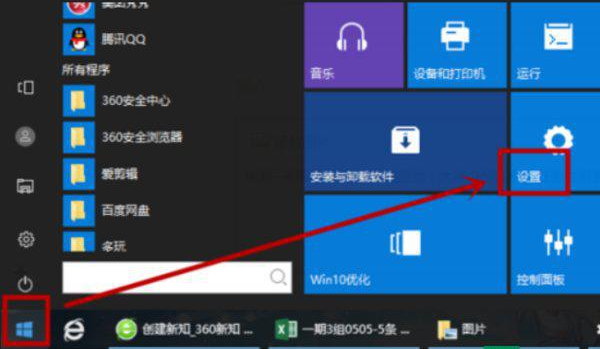
工具/原料:
系统版本:windows10系统
品牌型号:戴尔灵越14
方法/步骤:
开启wlan功能连接可用网络:
1、打开win10系统桌面底部的开始菜单,电脑系统设置进入。

2、在设置页面,点击进入网络和internet选项。

3、在网络和internet选项中,需要将wlan功能开启,开启后点击显示可用网络选项。

4、然后在桌面底部的点击网络,展开网络列表后,选择要连接的wifi网络进行连接。

5、输入相应的wifi密码。

6、最后就可以看到wifi无线网络连接成功,可以上网啦。

拓展知识:win10系统重装后无法连接无线网怎么办?
1、一般重装后连接不上网络多半是电脑网卡驱动出现问题导致。我们只需进设备管理器-展开网络适配器。

2、对显示黄色感叹号的网卡驱动进行更新或者卸载后重装即可。

总结:
以上便是关于win10系统重装后怎么连接无线网的方法介绍,很多人在重装系统之后都会遇到类似的网络问题,有不懂的小伙伴可参照教程操作。






